Простым и эффективным способом представления проекта в портативном формате является экспорт слайдов в веб-презентацию. Поддерживаются следующие форматы вывода.
Презентация с видеороликом содержит миниатюры добавленных в нее слайдов. Зрителям необходимо лишь щелкнуть миниатюру, чтобы просмотреть соответствующий слайд. Миниатюры можно расположить по горизонтали или по вертикали, а также при необходимости разделить их на две группы.
Для создания веб-презентации необходим по крайней мере один слайд.
Открытие окна публикации веб-презентации
В режиме презентации выберите "Файл" > "Опубликовать веб-презентацию".

По умолчанию веб-презентация выглядит так, как показано на следующем рисунке, — миниатюры слайдов размещены одной линией по горизонтали в верхней части экрана.

В следующих процедурах описывается, как изменить эту схему.

Книжную ориентацию можно выбрать, если презентация будет просматриваться на мобильном устройстве.
Отображение миниатюр по горизонтали или по вертикали в видеоролике


Например, для компоновки "Вверху и внизу" выберите переключатели в столбцах "В" (вверху) и "Н" (внизу). Для компоновки "Слева и справа" выберите переключатели в столбцах "Л" (слева) и "П" (справа).
Помещение всех слайдов в одну группу
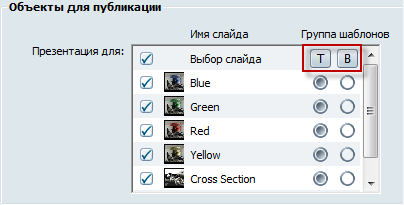
Например, для компоновки "Вверху и внизу" щелкните заголовок столбца "Н", чтобы назначить все слайды нижней группе.

Имена могут описывать организацию слайдов. Например, если имеются три слайда, на которых показаны варианты материалов, и еще три, на которых показаны различные среды, можно присвоить верхней группе имя "Материалы", а нижней — "Среды".
Исключение слайдов из видеоролика

Изменение порядка слайдов в видеоролике
Настройка элементов управления навигацией в презентации
Можно указать, необходима ли возможность скрывать элементы управления навигацией во Flash-ролике. Это можно сделать в разделе "Вид шаблона/содержимого", как описано ниже.
Назначение клавиши быстрого вызова для отображение и скрытия группы слайдов в видеоролике

При просмотре видеоролика вы сможете включать и выключать отображение группы слайдов, используя выбранную клавишу быстрого вызова.
Можно задать скрытие и отображение элементов управления воспроизведением в зависимости от удаленности курсора мыши от нижней части окна воспроизведения. Для этого выполните следующие действия.
Настройка параметров качества, формата, размера и трассировки лучей
Настройка параметров качества, формата, размера и трассировки лучей осуществляется так же, как и при создании видеоролика. См. раздел Создание видеоролика на основе снимков или слайдов. Единственными различиями являются следующие.
В указанной папке создается файл HMTL. В случае Flash-презентации также создается файл SWF. Создается вложенная папка с именем MyOutputName-presentation. В этой папке содержатся сопутствующие файлы, необходимые для просмотра видеоролика. Вложенная папка, файл HTML и файл SWF (при его наличии) должны находиться в одной папке, чтобы презентация работала.
Чтобы открыть презентацию, дважды щелкните файл HTML.
Чтобы воспроизвести слайд, щелкните его миниатюру или нажмите кнопку "Воспроизвести" в левом нижнем углу экрана.
Щелкните значок циклического воспроизведения в нижнем правом углу страницы для переключения между следующими параметрами.
Для перемещения по презентации перетащите регулятор в нижней части экрана влево или вправо.